
이 소프트웨어는 드라이버를 계속 실행하여 일반적인 컴퓨터 오류 및 하드웨어 오류로부터 안전하게 보호합니다. 간단한 3 단계로 모든 드라이버를 확인하세요.
- DriverFix 다운로드 (확인 된 다운로드 파일).
- 딸깍 하는 소리 스캔 시작 문제가있는 모든 드라이버를 찾습니다.
- 딸깍 하는 소리 드라이버 업데이트 새 버전을 얻고 시스템 오작동을 방지합니다.
- DriverFix가 다운로드되었습니다. 0 이번 달 독자.
업계 최고의 소프트웨어 솔루션 중 하나 영상 편집 프레젠테이션 제작은 Camtasia 스튜디오 TechSmith에 의해. 언제든지 30 일 동안 무료로 사용해 볼 수 있습니다. 그러나 평가 기간이 끝나면 Camtasia 사본을 활성화하고 싶을 가능성이 있습니다.
일부 사용자에게는 불가능한 것 같습니다. Camtasia Studio가 활성화 서버에 연결할 수 없기 때문에 오류가 발생했습니다. 당면한 문제에 대한 두 가지 해결책이 있으므로 시도해보고 성공했는지 알려주세요.
Camtasia Studio가 활성화 서버에 연결할 수없는 경우 수행 할 작업
- 네트워크 확인
- 수동으로 Camtasia 활성화
해결 방법 1 – 네트워크 확인
활성화 프로세스가 작동하려면 안정적인 연결이 필요합니다. 정품 인증 서버에 성공적으로 연결하려면 PC가 인터넷에 연결되어 있어야합니다. 이제 대부분의 경우 이것은 당면한 오류의 원인이 아닙니다. 그럼에도 불구하고 두 번째 단계로 이동하기 전에 네트워크를 다시 확인하는 것이 좋습니다.
네트워크가 예상대로 작동하고 있다고 확신하는 경우 문제를 거의 확실히 해결할 수있는 솔루션으로 이동하십시오.
해결 방법 2 – 수동으로 Camtasia 활성화
TechSmith 지원팀의 좋은 사람들은이 문제를 알고 있으며 해결책을 제공했습니다. 어떤 이유로 로컬에 저장된 호스트 파일이 수정되어 소프트웨어가 활성화 서버에 도달 할 수 없습니다.
운 좋게도 약간의 노력을 기울이면 미리 획득 한 라이센스 키로 Camtasia Studio를 활성화 할 수있는 해결 방법이 있습니다.
아래 단계를 수행하려면 관리 권한이 필요합니다.
수행해야 할 작업은 다음과 같습니다.
- 로 이동 C: WindowsSystem32driversetc.
- "기타”폴더에서“호스트”파일 및 열기 속성.
- 아래의 일반 탭, 선택 취소 그만큼 읽기 전용 상자.
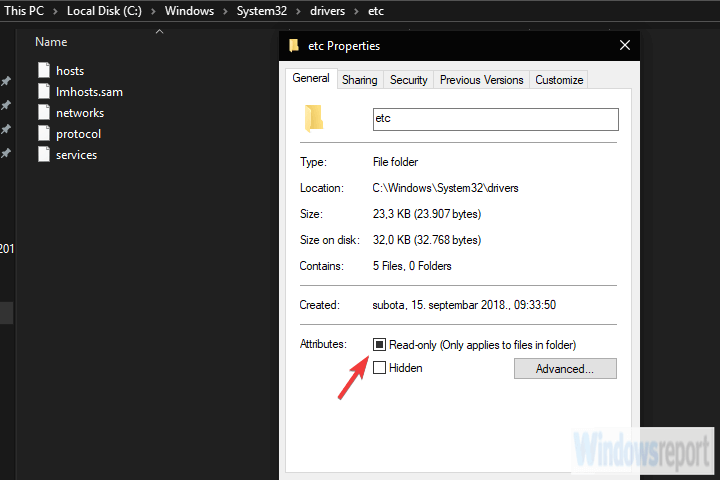
- Camtasia Studio를 닫습니다.
- 다운로드 이 ZIP 파일 PC에 저장하십시오.
- ZIP 파일의 내용을 추출하십시오.
- 마우스 오른쪽 버튼으로 CamtasiaUtl.exe 파일을 열고 관리자 권한으로 실행하십시오.
- 잠시 기다렸다가 Camtasia Studio를 다시 시작하십시오.
- 라이센스 키를 입력하면됩니다.
이것으로이 기사를 마무리 할 수 있습니다. 질문이나 제안이있는 경우 아래에 게시하십시오. 또한 문제가 지속되면 TechSmith 지원팀에 티켓을 보내는 것을 잊지 마십시오.
확인해야 할 관련 이야기 :
- 최고의 순간을 강조하는 5 가지 슬로우 모션 비디오 편집 소프트웨어
- Windows 10에서 일반적인 Camtasia 오류를 수정하는 방법
- Camtasia가 Windows 10에서 열리지 않을 때 수정하는 방법
- Camtasia를 수정하는 방법 YouTube에 연결할 수 없음
